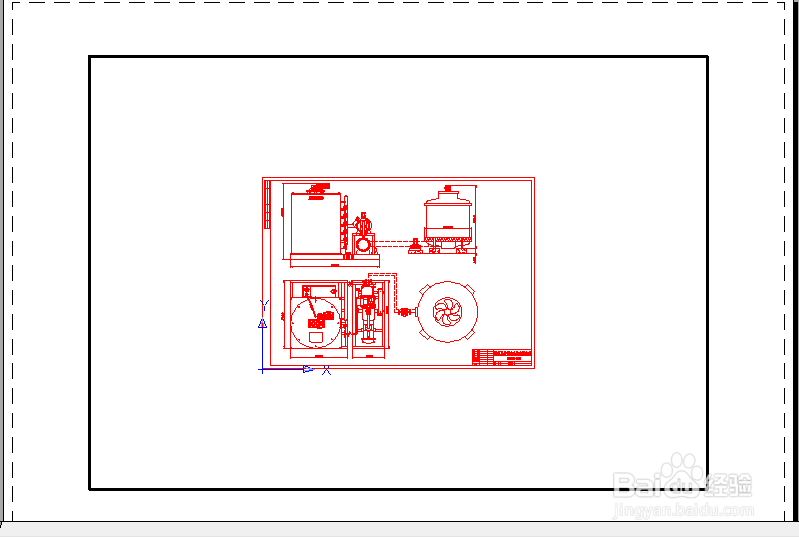CAD布局的应用!更全面!更适合!
1、根据使用的图框,画出图框的内框(即需要打印的范围)
,如下图所示。

2、然后新建一个布局,可以从“插入-布局-新建布局”实现。或者在“模型”处右击出现菜单中选择“新建布局”
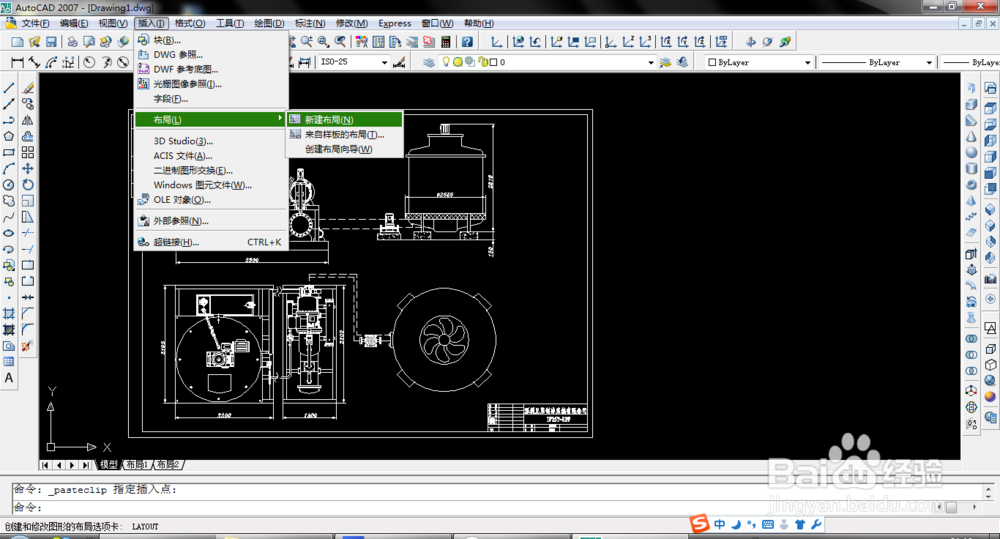

3、选择刚才新建的布局,如此处的“布局1”,进入下图

4、注意,在“布局――图纸”里面,可以删除图纸;在“布局-模型”里面,删除了图,则会将“模型”里面整个图删掉。
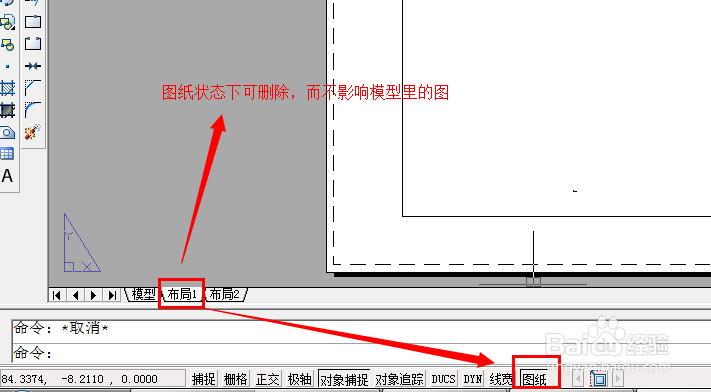
---此状态下可删除图纸
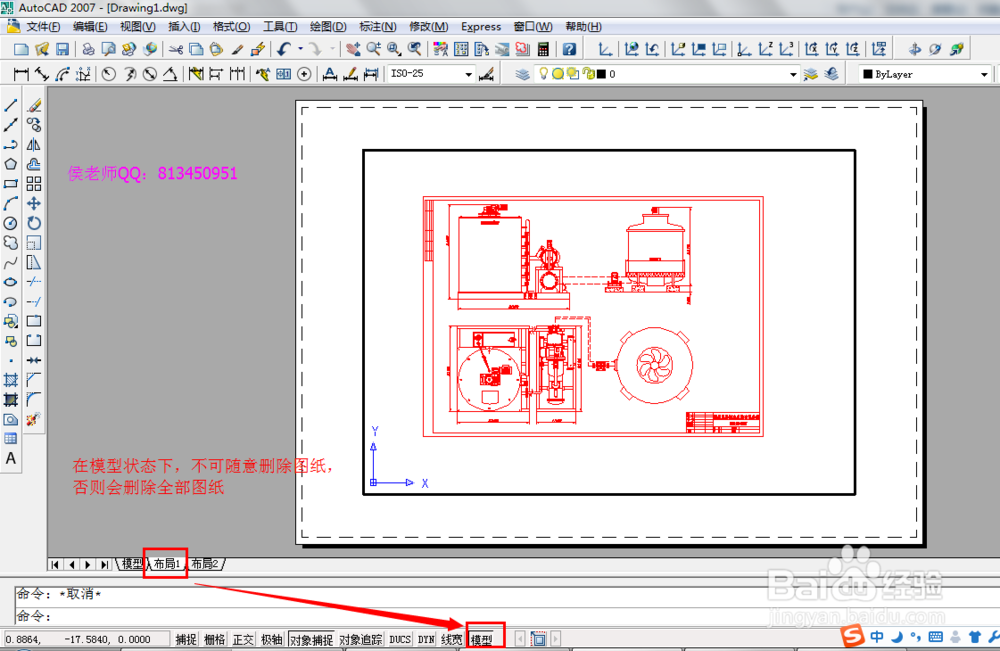
---此状态下不要删除图纸,否则会将图纸删除掉。
5、从其他地方复制图框,粘贴到布局里面,如下图。
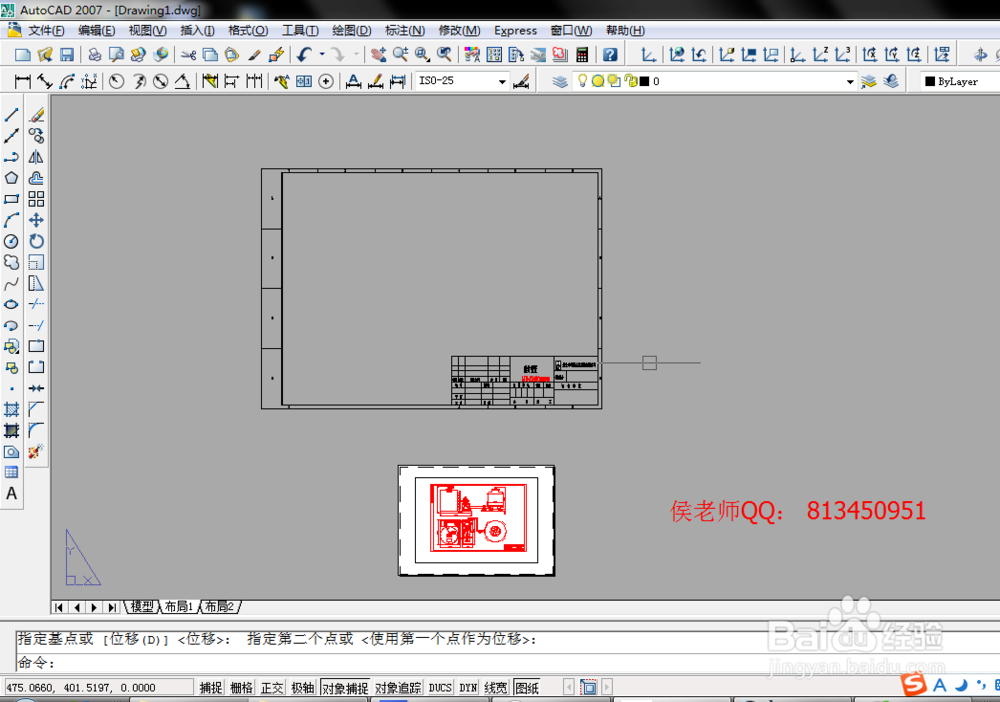
6、点击“多边形视口”,再点击“捕捉到端点”,顺着图框的边框点击,建立一个新视口。
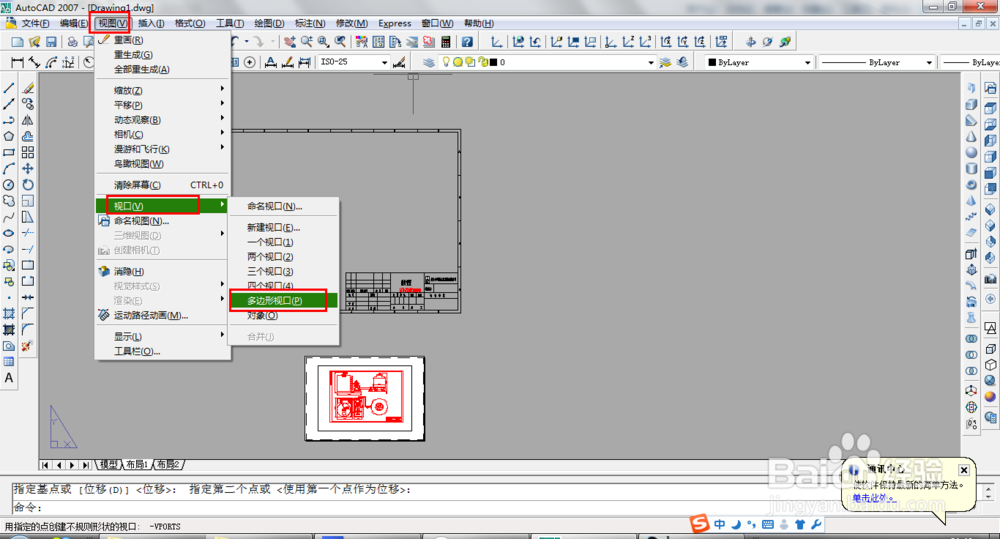
注:视口、捕捉快捷方式可以从下图中选择得到。
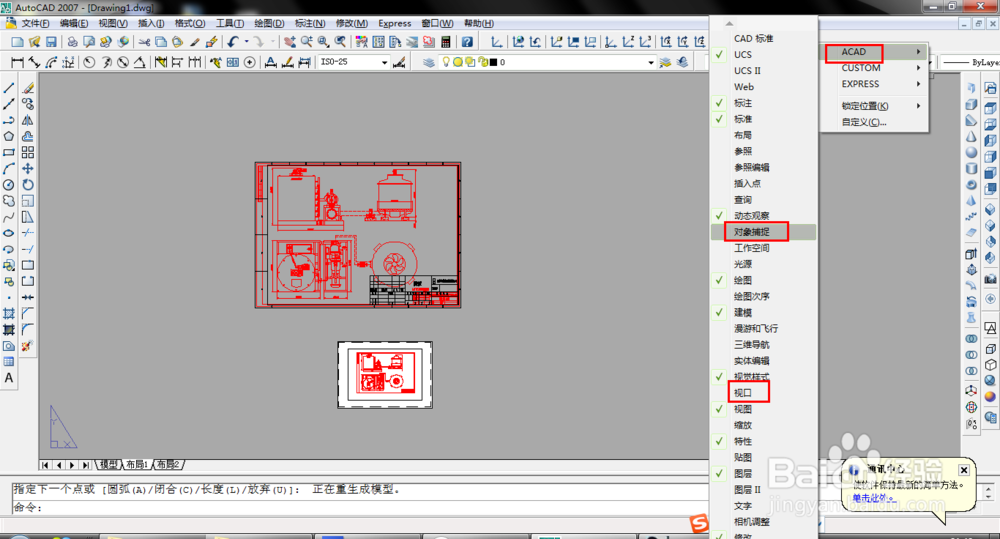
7、完成新建视口,如下图。
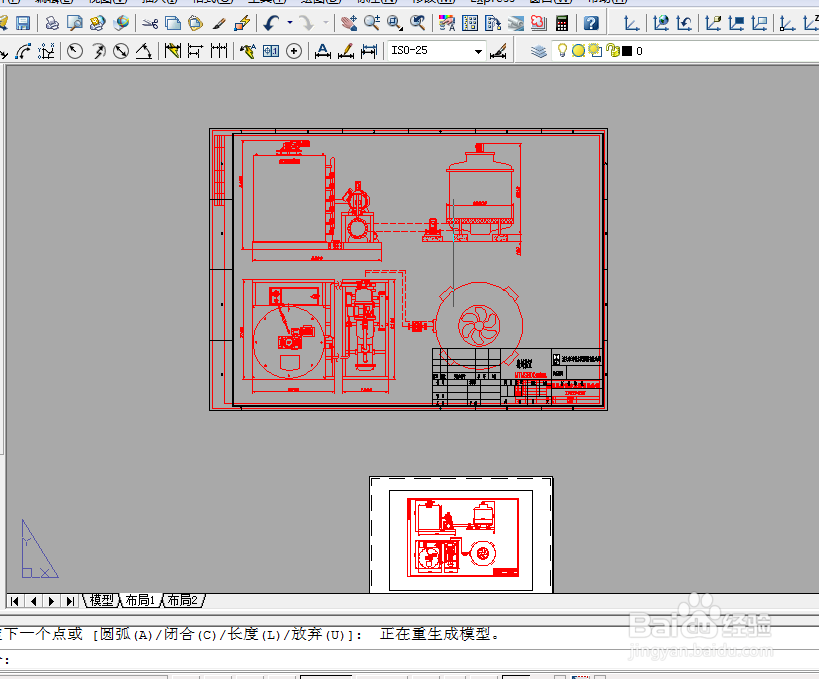
8、此时点击下面的“图纸”,使变成“模型”状态。―――很关键。

――――“模型”状态

――“图纸”状态
9、输入命令Z,回车。

10、输入W,回车。

11、然后选择“捕捉到端点”,选中之前画好的内边框,如下图。
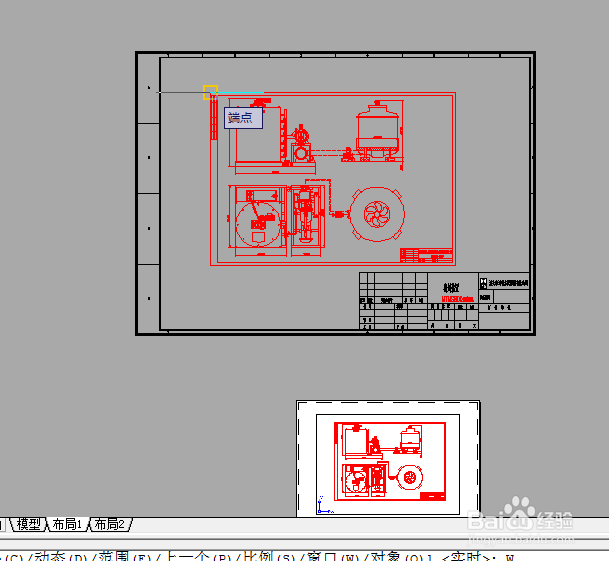
12、即可得到下图。
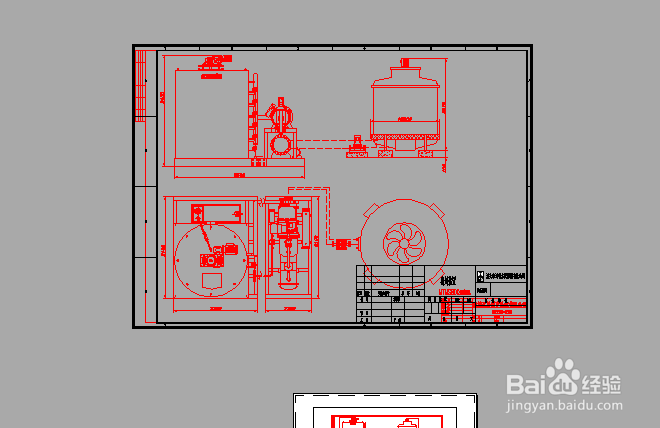
13、然后点击下面的“模型”,回到“图纸”状态,即可完成一个布局。至于不需要打印出内边框,可以在图纸下面,将那边框的图层设置为不打印即可。

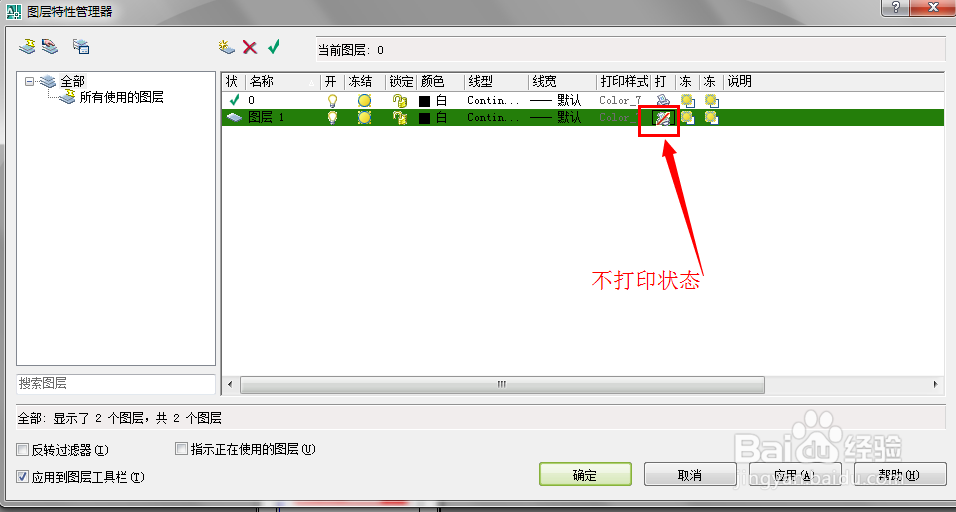
14、最后效果如下图。
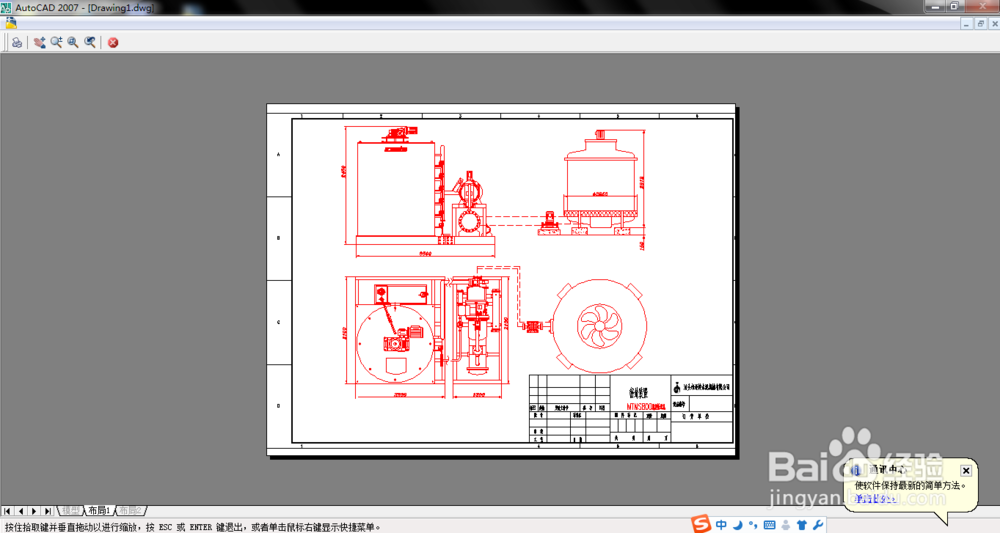
………………………………………………………………………………………………………
USC在布局里面的应用碰到图框斜放置的,可在布局里面应用UCS转正、打印。1、“模型”下UCS---世界――-32、PLAN---C

如上图中,图框是有角度的,在布局里:“模型”下UCS--世界-3,PLAN---C;然后再使用上面提到的金里布局的方法,


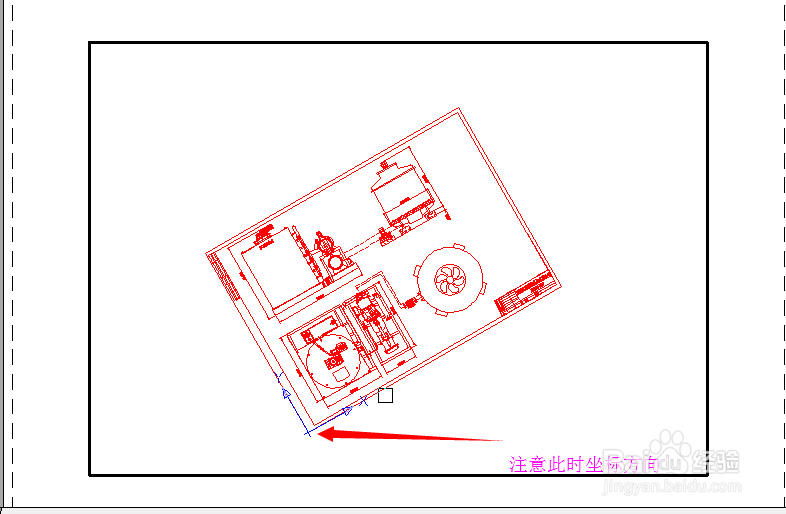


最终可形成如下布局,方便打印。